- Muallif Jason Gerald [email protected].
- Public 2023-12-16 11:45.
- Oxirgi o'zgartirilgan 2025-01-23 12:51.
Bu wikiHow sizga Android smartfon yoki planshetingizda matnli nutq (TTS) funksiyasini sozlashni va ishlatishni o'rgatadi. Hozirgi vaqtda TTS texnologiyasini umuman ishlatadigan dasturlar ko'p emas. Biroq, siz uni Google Play Kitoblar, Google Tarjimon va TalkBack bilan ishlatishingiz mumkin.
Qadam
4 -usul 1: Matnni nutq xususiyatiga o'rnatish
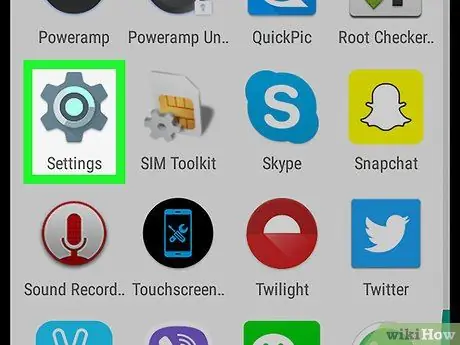
Qadam 1. Qurilma sozlamalari menyusini yoki "Sozlamalar" ni oching.
Bu menyu odatda sahifa/ilovalar tortmasida joylashgan kulrang tishli belgi bilan ko'rsatiladi. Ammo, agar siz boshqa mavzuni qo'llasangiz, bu menyu ikonkalari boshqacha ko'rinishi mumkin.
-
Shuningdek, ekranning yuqori qismidan pastga suring va o'ng yuqori burchakdagi tishli belgini bosing
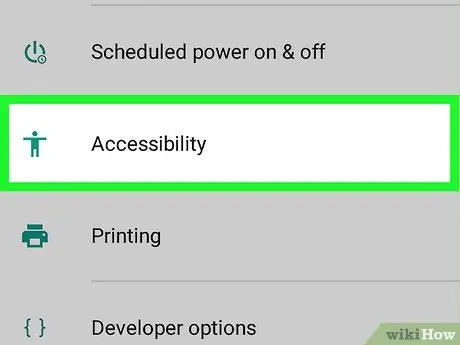
2 -qadam. Ekranni suring va "Maxsus imkoniyatlar" -ni tanlang.
U sahifaning pastki qismida, tayoqcha tasvirchasi yonida.
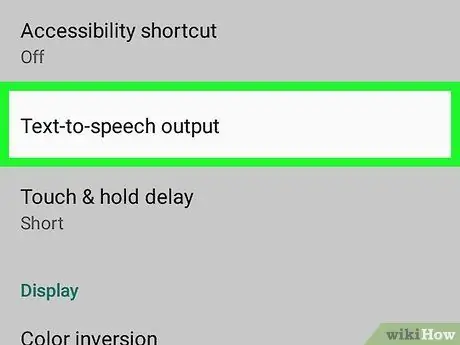
Qadam 3. Matndan nutqqa chiqish tugmachasini bosing
Bu parametr sahifaning "Ko'rsatish" bo'limi ustida joylashgan.
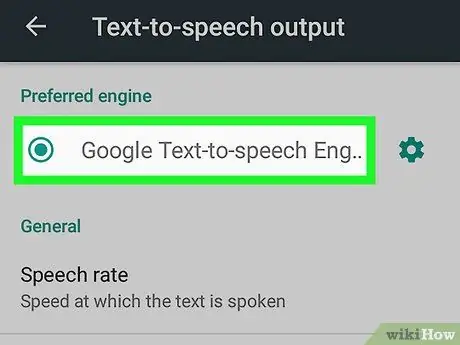
Qadam 4. TTS dvigatelini tanlang
Agar telefon ishlab chiqaruvchisi yoki ishlab chiqaruvchisi o'rnatilgan matnli nutq dvigatelini taqdim qilsa, siz bir nechta variantni ko'rishingiz mumkin. Google-dan matnli nutq dvigateliga yoki qurilma ishlab chiqaruvchisi tomonidan taqdim etilgan dvigatelga teging.
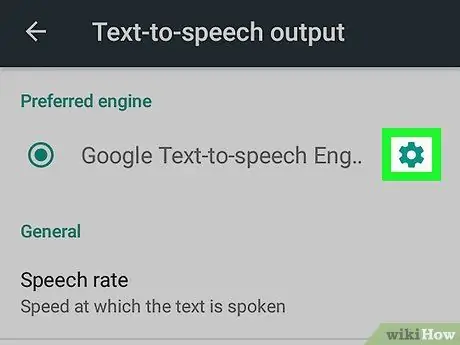
5 -qadam
Bu vites belgisi tanlangan TTS dvigateli yonida. Keyin mashinani sozlash menyusi paydo bo'ladi.
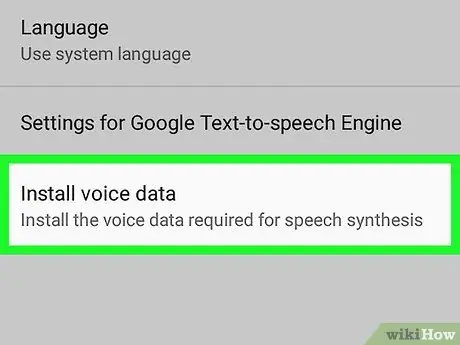
Qadam 6. Ovozli ma'lumotlarni o'rnatish -ga teging
Bu parametr TTS dvigatel sozlamalari menyusidagi oxirgi variant.
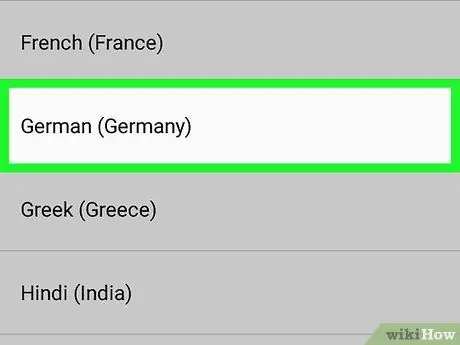
Qadam 7. Tilni tanlang
Tanlangan til uchun ovozli ma'lumotlar qurilmaga o'rnatiladi.
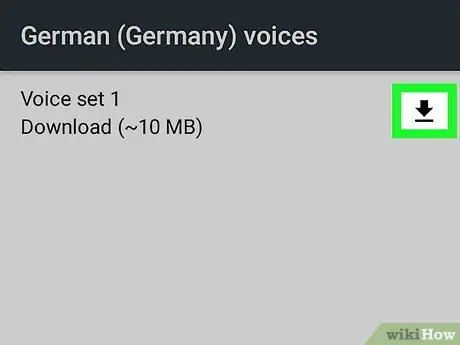
8 -qadam
ovoz to'plamining yonida.
Bu pastga o'q belgisi siz yuklab olishingiz mumkin bo'lgan har bir tovush to'plamining yonida. To'plam keyinchalik qurilmaga yuklanadi. Ovoz o'rnatilishi uchun bir necha daqiqa kuting.
- Agar siz yuklash belgisini ko'rmasangiz, ovoz to'plami allaqachon telefoningizga o'rnatilgan.
-
Agar siz yuklangan ovoz to'plamini o'chirmoqchi bo'lsangiz, axlat qutisiga teging
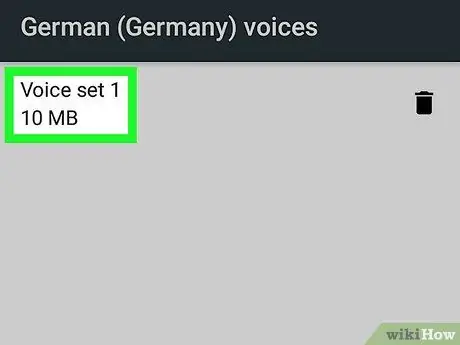
Qadam 9. Yuklab olingan ovoz to'plamiga teging va ovozni tanlang
To'plam qurilmaga yuklanganidan so'ng, mavjud ovoz variantlarini tanlash uchun yana bir marta bosing. Variantni bosganingizda, qurilma dinamikidan namunali ovoz eshitiladi. Ko'p tillarda odatda erkak va ayol ovozini tanlash uchun bir nechta variant mavjud.
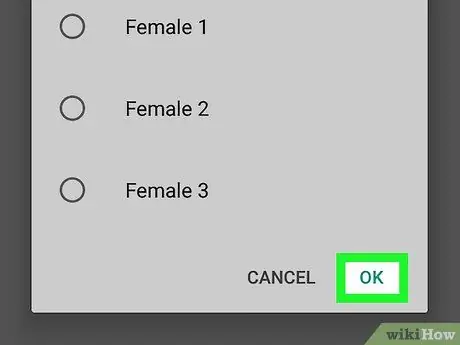
10 -qadam. OK ni bosing
Qalqib chiquvchi oynaning pastki o'ng burchagida joylashgan.
4 -usul 2: TalkBack -dan foydalanish
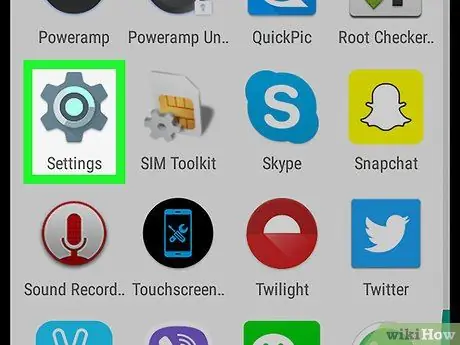
Qadam 1. Qurilma sozlamalari menyusini oching ("Sozlamalar")
Bu menyu odatda qurilmaning sahifasida/ilova tortmasida ko'rsatiladigan kulrang tishli belgi bilan ko'rsatiladi. Agar boshqa mavzu qo'llanilsa, bu menyu belgisi boshqacha ko'rinishi mumkin.
-
Shuningdek, ekranning yuqori qismidan pastga suring va o'ng yuqori burchakdagi tishli belgini bosing
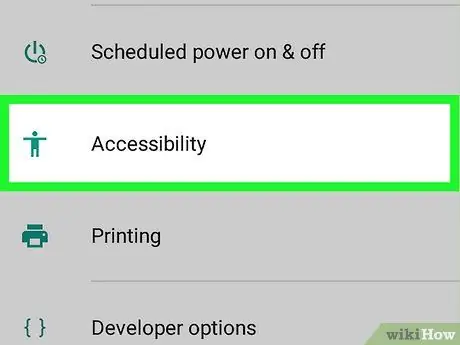
2 -qadam. Ekranni suring va "Maxsus imkoniyatlar" -ni tanlang.
U sahifaning pastki qismida, tayoqcha tasvirchasi yonida.
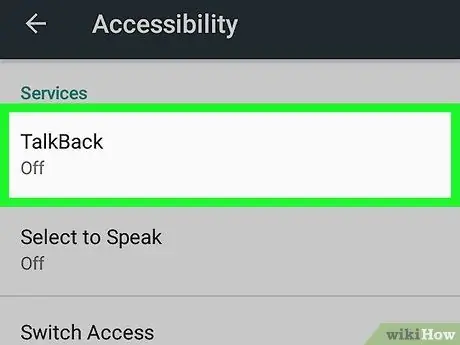
Qadam 3. TalkBack -ga teging
Bu variant "Xizmatlar" bo'limida.
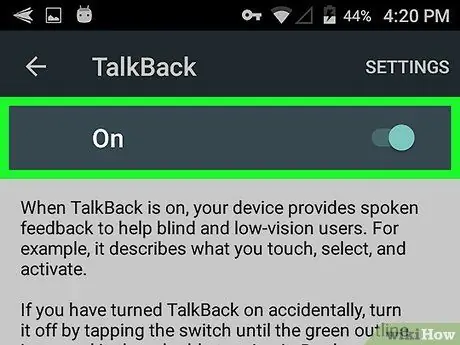
Qadam 4. TalkBack -ni yoqing
TalkBack -ni yoqish uchun "TalkBack" opsiyasi yonidagi kalitni yoqilgan joyga ("ON") bosing. TalkBack yoqilgandan so'ng, qurilmangiz ekranda ko'rsatiladigan har qanday matn yoki variantni ovoz chiqarib o'qishi mumkin.
Kalit faol yoki "ON" holatida bo'lsa, tugma o'ngga siljiydi
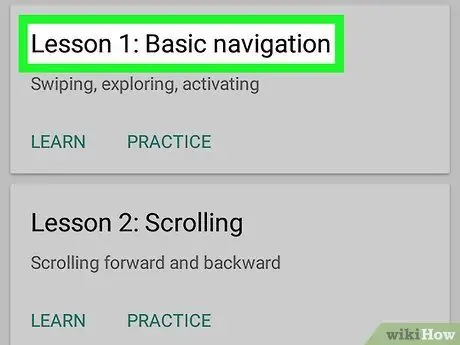
Qadam 5. TalkBack -dan foydalaning
TalkBack -dan foydalanish uchun quyidagi xususiyatlardan tashqari telefonni odatdagidek ishlating:
- Barmog'ingiz bilan ekranga teging yoki siljiting, shunda qurilma ekrandagi matn yoki tarkibni ovoz chiqarib o'qiy oladi.
- Uni ochish uchun dastur belgisini ikki marta bosing.
- Asosiy ekrandagi panellarni ikki barmog'ingiz bilan ko'rib chiqing.
4 -dan 3 -usul: Google Play Kitoblaridan foydalanish
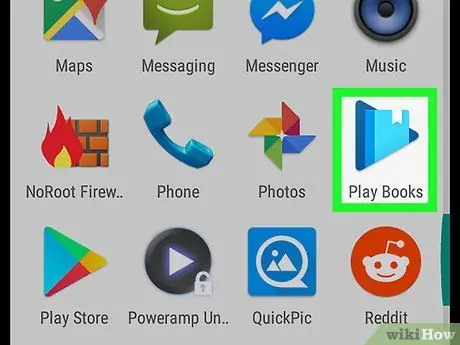
Qadam 1. Google Play Kitoblarini oching
Ilova ko'k "o'ynash" uchburchagi belgisi bilan belgilanadi, uning ichida xatcho'p bor.
-
Agar qurilmangizda Google Play Kitoblar ilovasi bo'lmasa, uni Google Play do'konidan bepul yuklab olishingiz mumkin
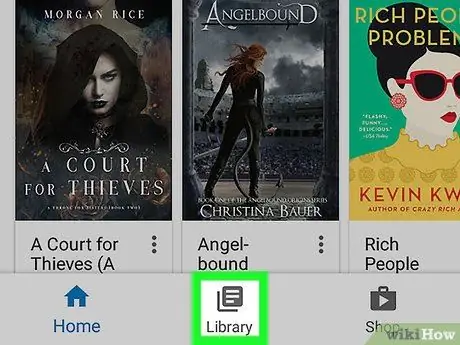
Qadam 2. Kutubxona yorlig'ini bosing
Bu yorliq ekranning pastki qismidagi qog'oz to'plamiga o'xshaydi.
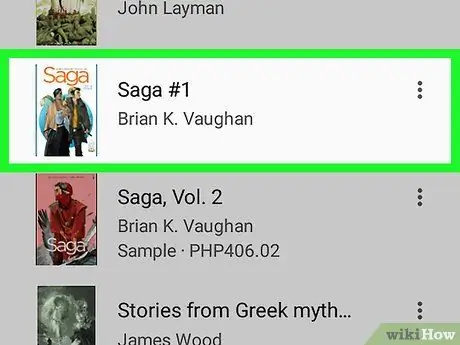
Qadam 3. Kitobga teging
Shundan so'ng, kitob Books ilovasida ochiladi.
Agar siz hali biror kitob sotib olmagan bo'lsangiz, Google Play do'konini oching va ekranning yuqori qismidagi "Kitoblar" yorlig'ini bosing. Ekranning yuqori qismidagi qidiruv satridan kitob nomi yoki muallifning ismini qidiring yoki Do'konda mavjud bo'lgan tarkibni ko'rib chiqing. "Bepul" yorlig'ida ko'plab kitoblarni topishingiz mumkin
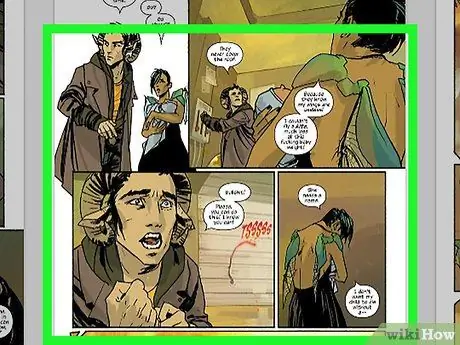
Qadam 4. Sahifaga teging
Shundan so'ng, sahifani boshqarish oynasi ko'rsatiladi.
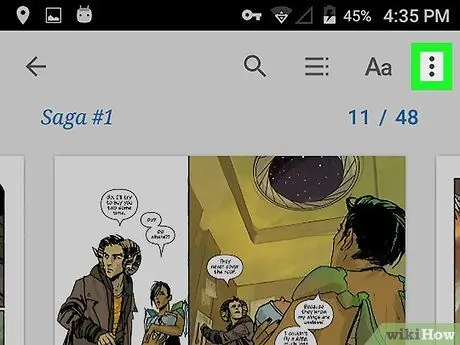
5 -qadam
Bu navigatsiya oynasining yuqori o'ng burchagida. Hozirda ochiq bo'lgan kitob variantlari ko'rsatiladi.
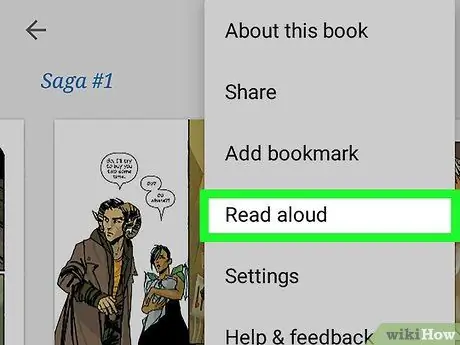
6 -qadam. "Ovozli o'qish" ni bosing
Bu Kitoblar ilovasi menyusining pastki yarmida. Kitobdagi matn hozirda tanlangan "Matndan nutqqa" mexanizmi yordamida ovoz chiqarib o'qiladi.
- O'qishni to'xtatish uchun sahifani bosing yoki ekranning yuqori qismidan pastga suring va bildirishnomalar panelidagi pauza tugmasini bosing.
- Teging " ⋮, keyin "ni tanlang ovoz chiqarib o'qishni to'xtating "Krossvord o'qishni tugatish.
4 -usul 4: Google Tarjimonidan foydalanish
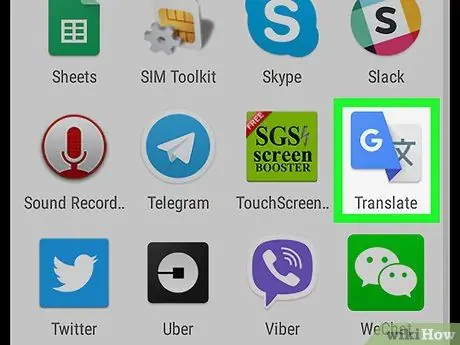
Qadam 1. Google tarjimonini oching
Bu ilovalar xitoycha belgilar yonidagi "G" harfi bilan ko'rsatilgan.
-
Agar telefoningizda Google Translate ilovasi bo'lmasa, uni Google Play do'konidan bepul yuklab oling
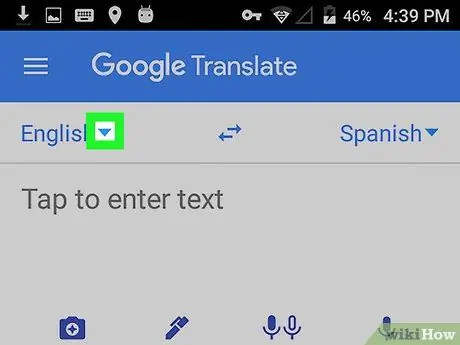
2 -qadam
ekranning chap tomonida va tilni tanlang.
Manba tillari ro'yxatini ochish uchun ekranning chap tomonidagi birinchi til yonidagi kichik pastga o'q belgisini tanlang.
Odatiy bo'lib, telefonning asosiy tili tanlanadi (masalan, ingliz yoki indonez tili)
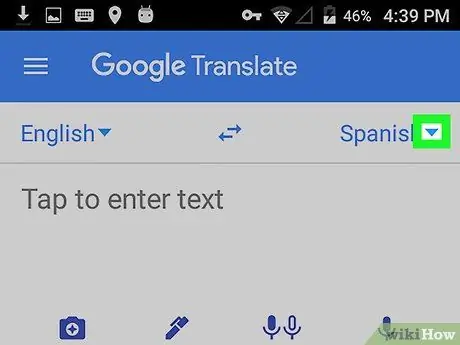
3 -qadam
o'ng tomonda va tarjima qilmoqchi bo'lgan tilni tanlang.
Odatiy bo'lib, tanlangan manzil tili sizning mamlakatingizda/shahringizda eng ko'p tarqalgan ikkinchi til (masalan, ingliz yoki yava tili)
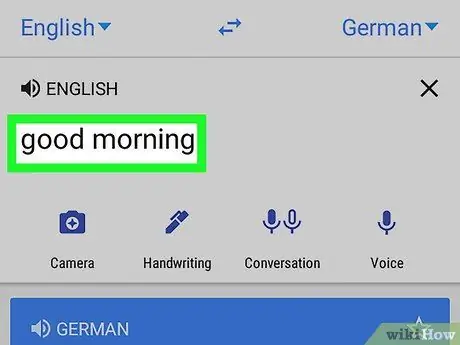
Qadam 4. Tarjima qilmoqchi bo'lgan so'z yoki iborani kiriting
"Matn kiritish uchun bosing" deb belgilangan maydonga teging va kerakli tilga tarjima qilmoqchi bo'lgan manba tilidagi so'z yoki iborani kiriting. Matn quyida ko'k rang bilan belgilangan maydonda tanlangan manzilga tarjima qilinadi.
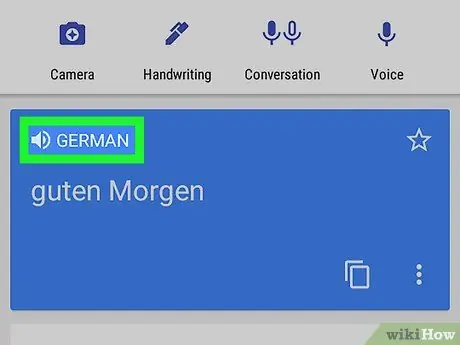
5 -qadam
tarjima qilingan matn ustida.
Taglavhali ikkinchi maydonda karnay belgisiga teging. Mobil TTS dvigateli tarjima qilingan matnni belgilangan tilda o'qiydi.






